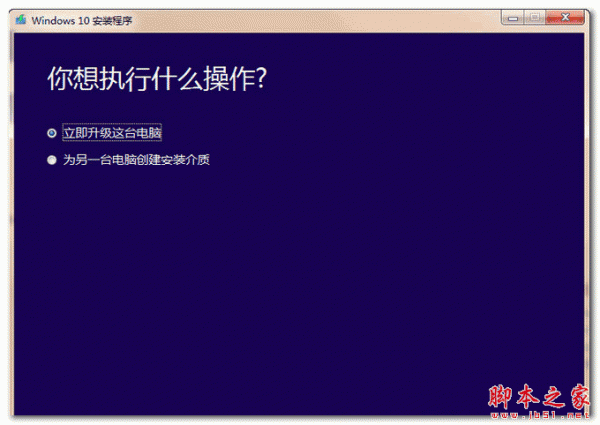如何使用U盘安装正版Win10系统 使用U盘安装Win10系统图文详细步骤
脚本宝典收集整理的这篇文章主要介绍了如何使用U盘安装正版Win10系统 使用U盘安装Win10系统图文详细步骤,脚本宝典觉得挺不错的,现在分享给大家,也给大家做个参考。
之前教大家使用过u盘启动盘安装Windows 系统的教程;但是安装过程相对部分用户来说比较繁琐,因此提到安装系统,很多小伙伴们往往不自觉的叹气。今天小编教大家一个更简单的方法,尤其是对于那些出厂自带正版系统,但是因为某些文件丢失或者损坏而无法正常恢复系统的小伙伴们(预装了Windows10系统的机型,安装后可以直接激活系统使用)。

U盘装Win10教程
注意:
1>若机器预装系统出现问题,建议备份重要数据,优先尝试F11功能恢复系统;
2>此方法安装系统时,需要选择与预装系统版本一致才能激活;
3>此系统不包含预装系统的驱动和软件,如需使用需要到官网下载(部分软件仅在预装系统中包含)。
下载制作Windows 安装介质
第一步:打开Windows 10系统的下载网址:https://www.js-code.com/os/win10/226390.html。

第二步:下载MediaCreationTool工具并将其存储到桌面。
第三步:下载完成后,双击打开MediaCreationTool程序。

第四步:许可条款点“接受”。

第五步:然后等待一会儿,选择“为另一台电脑创建安装介质”,点“下一步”。

第六步:语言选“中文简体”,版本选 “windows10 home china”(通常预装win10的机器预装的是windows10 home china版本),体系结构选“64-bIT”然后点击“下一步”。
注:
1>选择的版本一定要与预装系统的版本一致,以免出现无法激活的问题;
2>非预装win10系统的机器,安装后需要自行准备激活码进行激活。
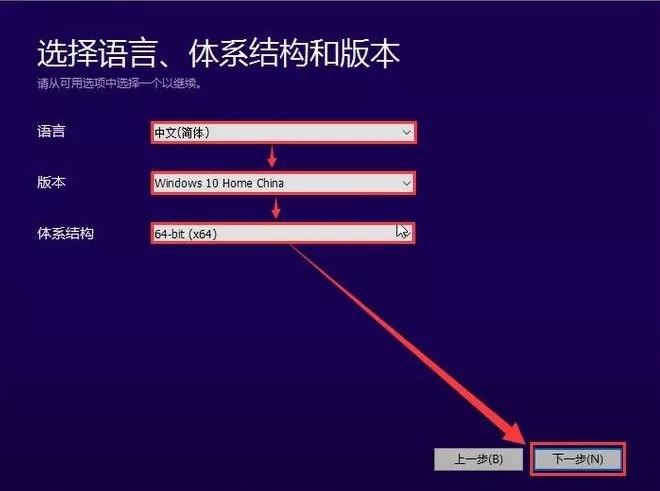
第七步:选择U盘,点击“下一步”。
第八步:选中U盘,点击“下一步”,等待下载完成,直至界面提醒“你的U盘已准备就绪”后,此U盘就可以用于安装系统了。
脚本宝典总结
以上是脚本宝典为你收集整理的如何使用U盘安装正版Win10系统 使用U盘安装Win10系统图文详细步骤全部内容,希望文章能够帮你解决如何使用U盘安装正版Win10系统 使用U盘安装Win10系统图文详细步骤所遇到的问题。
本图文内容来源于网友网络收集整理提供,作为学习参考使用,版权属于原作者。
如您有任何意见或建议可联系处理。小编QQ:384754419,请注明来意。
- 如何用u盘装系统 u盘装系统教程教程[图解] 2022-05-01
- 如何在硬件不受支持的 PC 上安装 Windows11 2022-05-01
- 如何从 PC 上的 USB 安装 Windows 11 2022-05-01
- 电脑怎么安装双系统?Win11 和 Win7双系统安装图文教程 2022-05-01
- 如何从Windows 10升级到Windows 11?Win10升级到Win11的正确图文步骤 2022-05-01
- 如何双启动Win11和Linux系统?Win11 和 Linux双系统安装教程 2022-05-01
- 如何手动更新Windows11?手动更新Win11系统详细步骤 2022-05-01
- 只需六步 轻松教会你在树莓派上安装Win11 2022-05-01
- 联想小新如何重装Win10系统?魔法猪重装Win10系统图文教程 2022-05-01
- 苹果笔记本如何安装Win11?苹果笔记本Win11安装教程 2022-05-01